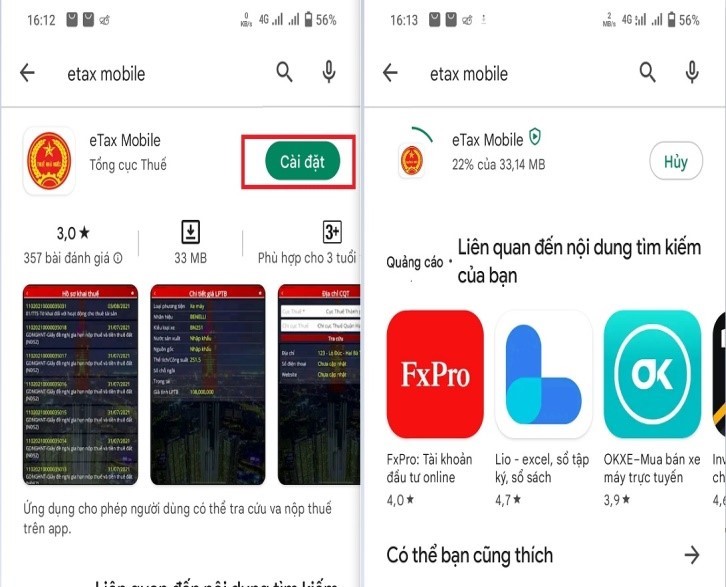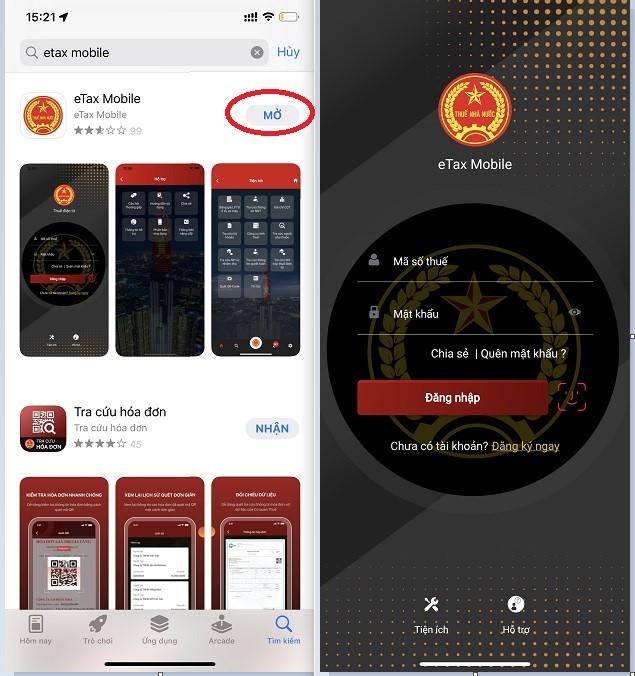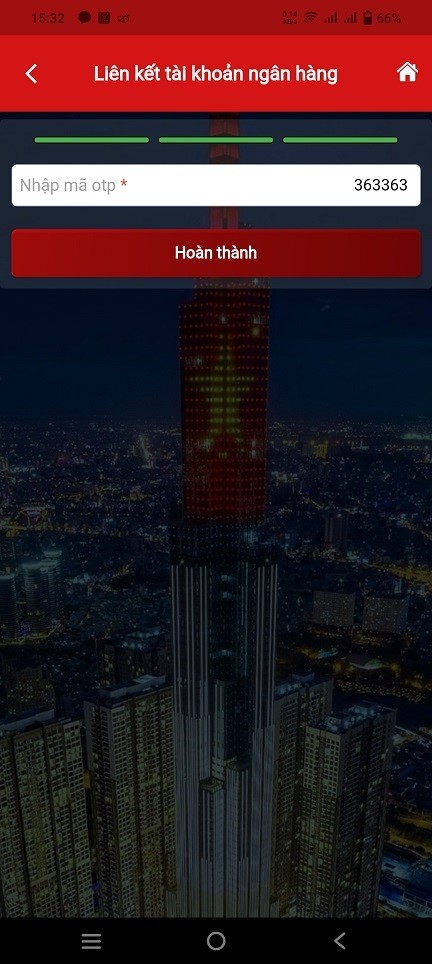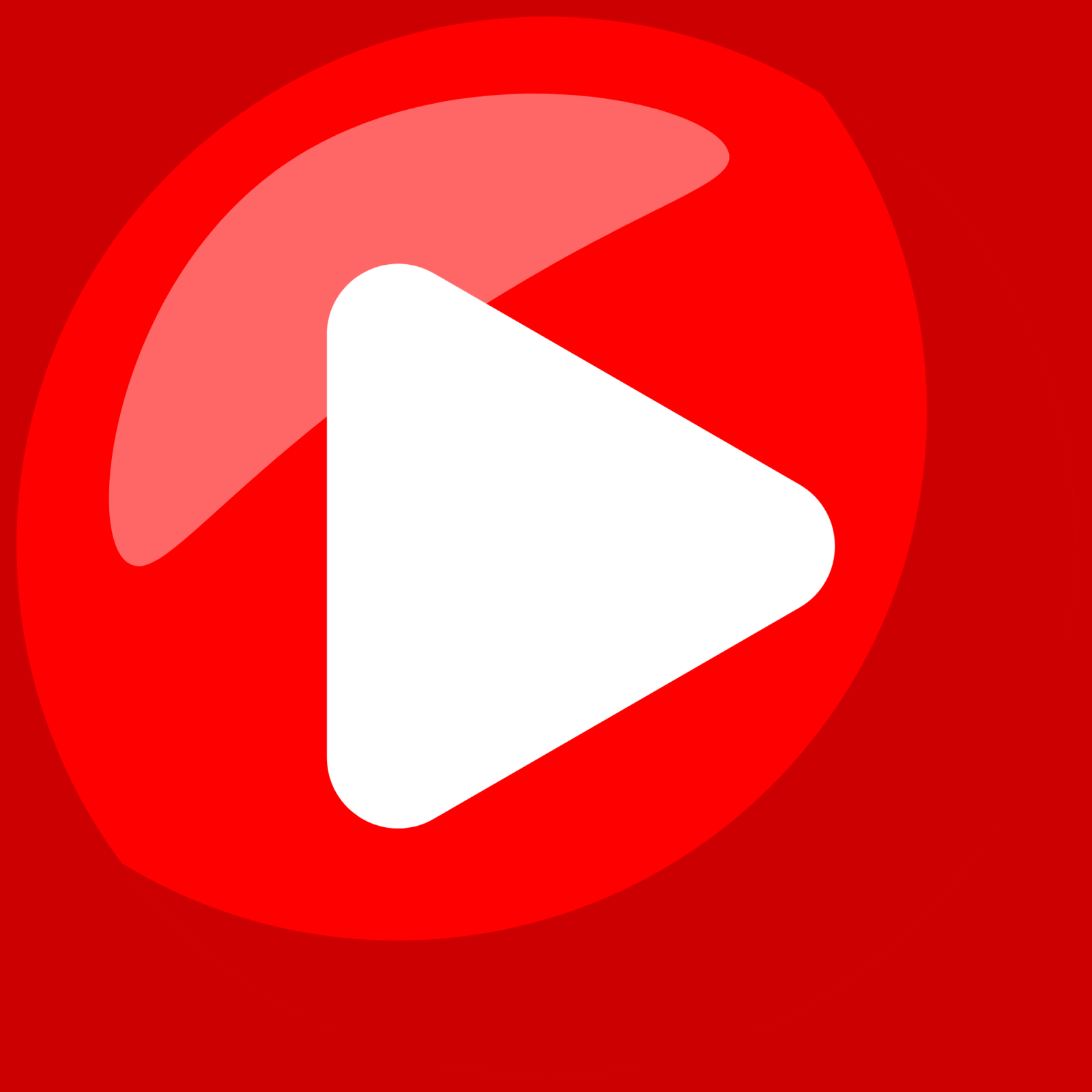Cài đặt và sử dụng ứng dụng thuế điện tử E-Tax Mobile như thế nào?
(Kèm theo Công văn số 16696/CCT-TTTBTK, ngày 16 /10/2023 của CCT Đông Anh)
1. Cách tải, cài đặt eTax Mobile
Sử dụng thiết bị di động thông minh, máy tính bảng... có kết nối 3G/4G/5G/Wifi/GPRS.
Truy cập CH Play hoặc Google Play nếu sử dụng hệ điều hành Android (phiên bản từ 4.0 trở lên) và truy cập App Store, nếu sử dụng hệ điều hành IOS (phiên bản từ 9.0 trở lên).
Sau khi tìm kiếm với tên app là Etax mobile, bạn ấn " cài đặt " để bắt đầu quá trình cài đặt ứng dụng trên điện thoại. Sau khi quá trình cài đặt hoàn tất, bạn ấn " mở " để được chuyển sang giao diện sử dụng của ứng dụng.
| ANDROI | IOS |
|
|
|
2. Cách đăng ký tài khoản eTax Mobile
Để đăng ký tài khoản, thiết lập giao dịch giữa người nộp thuế điện tử với cơ quan thuế, bạn cần thực hiện như sau:
Bước 1: Mở ứng dụng eTax Mobile trên điện thoại hay máy tính bảng... Tại giao diện màn hình, bạn ấn chọn " đăng ký ngay ".
Bước 2: Tại đây, bạn nhập mã số thuế cá nhân, nhập mã Captcha trên màn hình rồi ấn " tiếp tục
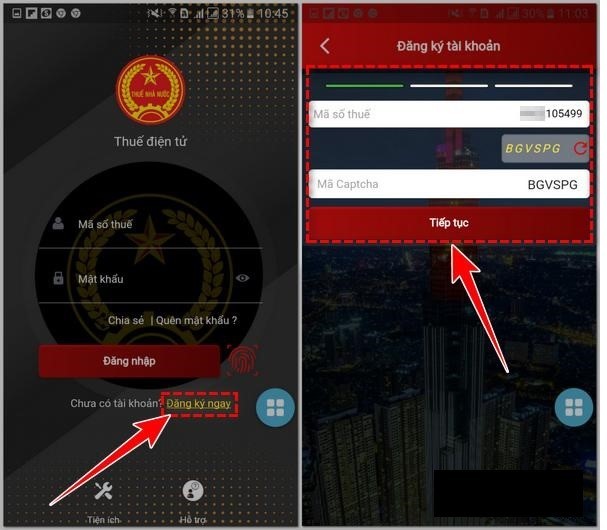
Bước 3: Màn hình hiển thị thông tin cá nhân ứng với mã số thuế cá nhân của bạn. Để tiếp tục quá trình đăng ký, bạn nhập số điện thoại, địa chỉ email rồi ấn " tiếp tục ".
Lưu ý: Bạn có thể để trống nội dung ô " mã xác nhận " nếu không có mã này. Trong trường hợp có mã xác nhận do cơ quan thuế cấp tại thư ngỏ, bạn nhập mã xác nhận vào ô này rồi ấn tiếp tục.
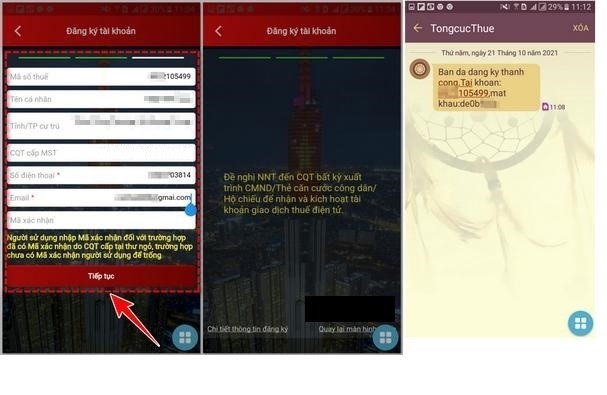
Bước 4: Màn hình hiển thị thông tin đăng ký tạo tài khoản eTax Mobile thành công, bạn cần đến cơ quan thuế bất kỳ xuất trình CMND/Thẻ căn cước công dân/Hộ chiếu để nhận và kích hoạt tài khoản giao dịch thuế điện tử của mình.
Bước 5: Sau khi hoàn tất quá trình đăng ký, bạn sẽ nhận được tin nhắn từ " TongcucThue " với nội dung thông báo đăng ký thành công cho tài khoản (ứng với mã số thuế cá nhân) của bạn và mật khẩu để truy cập ứng dụng.
3. Cách sử dụng eTax Mobile
Để có thể tương tác với cơ quan thuế, sử dụng các tiện ích hỗ trợ trên ứng dụng, bạn cần thực hiện theo các bước hướng dẫn như sau:
3.1.Đăng nhập tài khoản eTax Mobile cá nhân.
Khởi chạy ứng dụng eTax Mobile trên điện thoại. Tại giao diện ứng dụng, bạn nhập MST cá nhân, mật khẩu (theo tin nhắn gửi về từ Tongcucthue) rồi ấn " đăng nhập ". Tiếp theo, bạn nhập mã OTP gửi về từ điện thoại rồi ấn " đồng ý " để đăng nhập ứng dụng
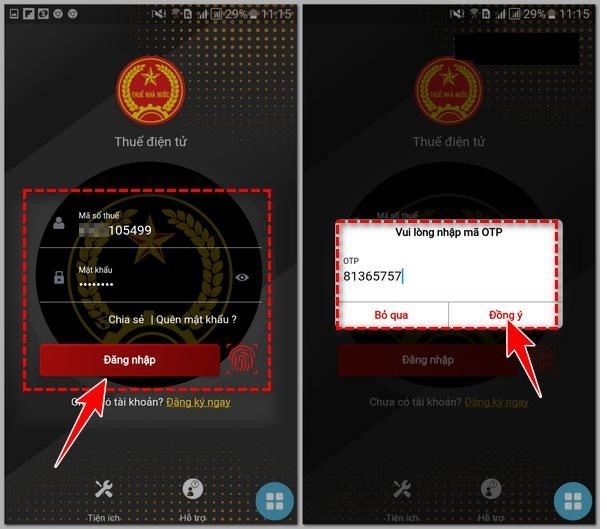
3.2. Cài đặt chức năng nổi bật trên ứng dụng.
eTax Mobile mặc định " tra cứu người phụ thuộc " là tính năng nổi bật mà bạn muốn xem trên ứng dụng. Tuy nhiên, bạn cũng có thể thay đổi các tính năng mà mình quan tâm bằng cách click vào " cài đặt chức năng nổi bật " và thêm vào các tính năng phù hợp.
Sau khi cài đặt, màn hình sẽ hiển thị các tính năng mà bạn quan tâm lên trên cùng.

3.3. Tra cứu nghĩa vụ thuế còn phải nộp.
Tại giao diện hiển thị của ứng dụng, bạn ấn chọn các tùy chọn " thuế của cá nhân " (bao gồm thuế sử dụng đất nông nghiệp; thuế, phí, lệ phí của hộ kinh doanh, cá nhân kinh doanh"; tiền chậm nộp và các khoản thu khác theo quy định của pháp luật,..), " nghĩa vụ tài chính về đất đai ", " LPTB phương tiện " (lệ phí trước bạ phương tiện) để tra cứu thông tin mình cần.

3.4.Tra cứu thông báo từ Tongcucthue
Với bất cứ hồ sơ khai thuế, quyết toán thuế, lệ phí trước bạ ô tô, xe máy,..., nào vừa đăng ký, bạn có thể xem kết quả trả về từ mục tra cứu thông báo trên ứng dụng eTax Mobile. Ngoài ra, với bất cứu nhu cầu tra cứu hồ sơ thuế nào, bạn cũng có thể click vào mục " tra cứu hồ sơ " và các tùy chọn tra cứu tương ứng để đưa ra kết quả.
3.5.Cách sử dụng mục tiện ích trên eTax Mobile
Ngoài những tính năng ở trên, bạn cũng có thể sử dụng các tính năng trong mục tiện ích trên ứng dụng eTax Mobile để tra cứu bảng giá lệ phí trước bạ ô tô xe máy; tra cứu thông tin người nộp thuế; địa chỉ cơ quan thuế; tra cứu hộ khoán; công cụ tính thuế; tra cứu ngân hàng nộp thuế điện tử,..
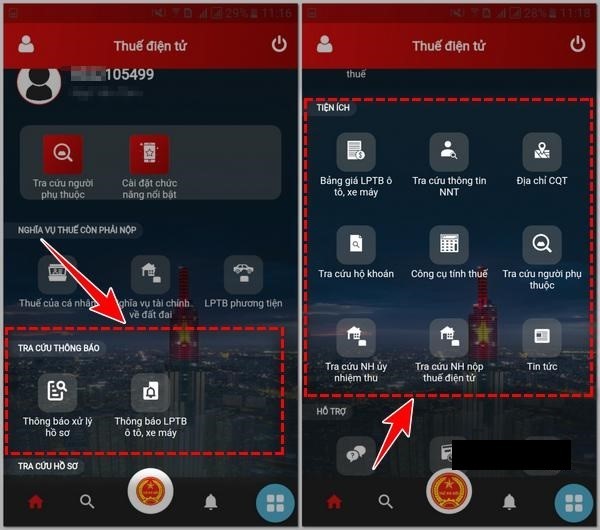
3.6.Thiết lập tài khoản cá nhân.
Khi sử dụng ứng dụng eTax Mobile, bạn cũng có thể sử dụng các tùy chọn trong mục "thiết lập cá nhân" để thiết lập ảnh đại diện; đổi mật khẩu đăng nhập eTax Mobile; cài đặt đăng nhập bằng vân tay/FaceID, ... đăng ký nhận thông tin từ ứng dụng. Ngoài ra, với bất cứ nhu cầu nào cần hỗ trợ từ ứng dụng, bạn có thể truy cập vào các mục câu hỏi thường gặp, hướng dẫn sử dụng ứng dụng, gửi thông tin hỗ trợ,...trong mục "hỗ trợ" trên ứng dụng.
\

4. Xác thực tài khoản giao dịch thuế điện tử ứng dụng eTax Mobile qua Ngân hàng thương mại.
Bước 1: Người nộp thuế truy cập vào ứng dụng etax mobile, chọn chức năng Liên kết tài khoản
Bước 2: Chọn Ngân hàng cần liên kết và Điền các thông tin Số điện thoại và số tài khoản ngân hàng cần liên kết.
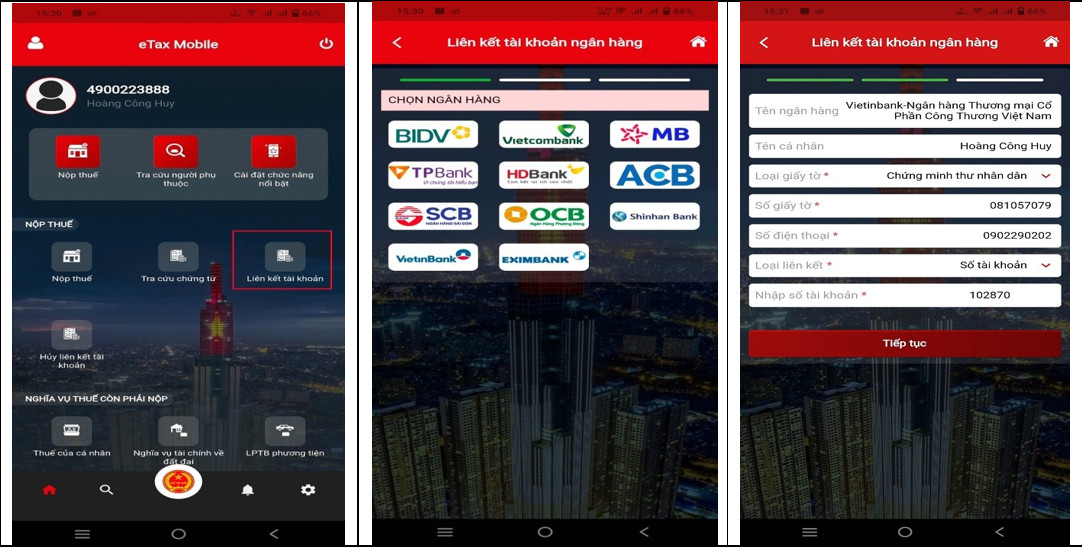
Bước 3: Nhập mã otp được gửi về số điện thoại đã đăng ký qua tin nhắn.
Bước 4: Nhấn Hoàn thành để hiện thông báo Liên kết tài khoản thành công là hoàn thành.
|
|
|
Trên đây là hướng dẫn cài đặt, đăng ký, kết nối tài khoản ngân hàng và sử dụng các chức năng của Ứng dụng eTax Mobile dành cho cá nhân trên thiết bị di động thông minh.
CHI CỤC THUẾ HUYỆN ĐÔNG ANH
Tải file hướng dẫn chi tiết tại đây